爱国者(aigo)U391 128G 固态U盘制作PE启动盘
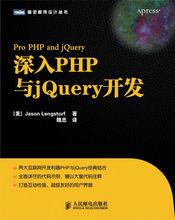
爱国者(aigo)U391 128G 固态U盘制作PE启动盘
这次使用的是微PE工具箱V2.0做启动盘。
一开始用的是老毛桃,老毛桃的版本太多,里面混杂了不少李鬼,下载了一个2020年的版本,制作选项默认的U盘分区格式为NTFS,查了一下NTFS格式在MAC系统里的写入不支持,虽然可以换成exfat但是老毛桃的说明文档里推荐用NTFS,感觉试错成本有点高,就中途放弃了,换了微PE。
微PE做启动盘的时候默认使用的是exfat格式,但是在U盘列表里没有识别到aigo固态U盘,研究了一下,发现必须在移动硬盘的列表里识别到了aigo固态U盘,然后就可以一键开始制作了。
很奇怪的是制作完启动盘后,进入U盘,看不到任何文件,就连隐藏文件也没有,但确实是占用了磁盘空间,先不管这些了,直接重启电脑,进入BIOS设置,这里有点不一样,因为系统把这个aigo固态U盘识别成硬盘了,所以需要在硬盘的启动顺序里调。
这里补充一下,我的主板是华硕P5Q3,很老的板子了。
设置完重启后,在DOS界面出现error 15报错,查了一下是引导文件找不到,不清楚是不是启动盘没做好?于是再重启进入Windows重新做一次,这次在制作时勾选了一个DOS工具,制作完后还是看不到任何文件,但是有占用磁盘空间。
这次重启后顺利进入PE系统界面了,后面的安装系统就没什么问题了。
————————我是分割线————————
03.21更新
在一台新机器上使用之前测试过的启动盘,又无法进入PE,还是出现error 15报错,这台新机器用的是一条m2接口支持nvme协议的固态硬盘,没有机械硬盘。
把U盘拿到之前
最新文章
- 电脑硬盘使用的几个误区
- 每个Windows用户都应该知道15个CMD命令
- 小米笔记本U盘win10换win7系统操作教程
- 【你好,windows】windows 7 X86X64 旗舰纯净版2020.3.18
- 番茄花园win11 32位官方原版镜像文件v2021.07
- 【安装记录】【UEFI++双系统(win10+ubuntu16.04)+双硬盘+深度学习】+【win10远程连接ubuntu16.04】
- 腾讯新闻中心首页改版啦
- 无线路由器怎么改密码
- 笔记本桌面窗口管理器占用内存过高怎么办?
- 电脑调分辨率黑屏了怎么办_Win7系统屏幕分辨率调高了就出现黑屏如何解决
- Centos8命令大全
- ASUS华硕笔记本电脑枪神4P G732LW原装出厂Windows10系统恢复原厂oem系统
- 华为matebook重装系统后,指纹模块失效,无法识别指纹设备,华为电脑管家无法解决
- arduino Windows7 64位下驱动安装失败解决办法
- 计算机无法开机 如何系统还原步骤,如何解决一键GHOST还原失败后电脑无法开机?...
- windows下载mysql
- 【用好Windows7系统自带的防火墙】
